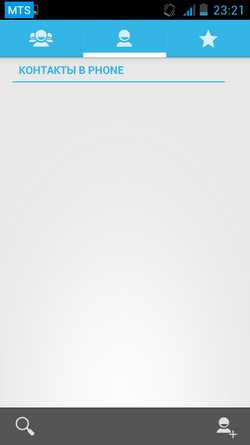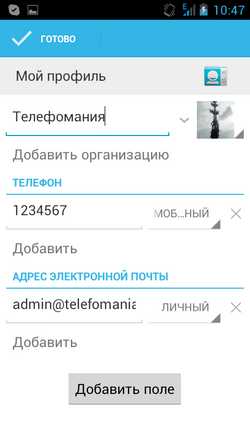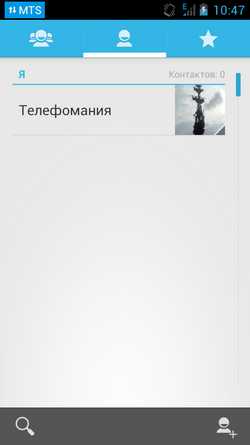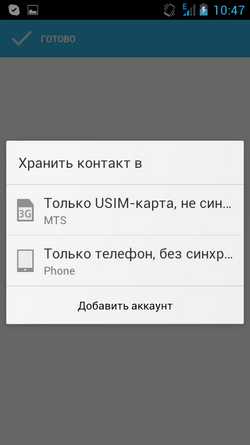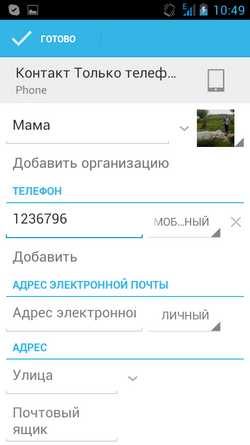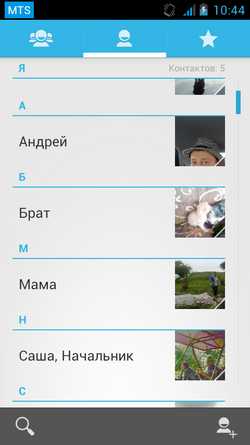phocs.ru
Как пользоваться социальной сетью ВКонтакте. Разбираем функционал!
В этой статье я расскажу о том, как общаться ВКонтакте, искать знакомых, родственников, добавлять их в друзьях, а также в целом подробнее функционале ВКонтакте (ВК).
Для разбора функционала ВКонтакте разделим страницу мысленно на 4 части.
1 часть.
Здесь имеется поле «Поиск». При нажатии на это поле появится курсор, и вы сможете написать имя и фамилию человека, которого хотите найти.
Далее кнопка «Люди». Нажав на нее, вы можете посмотреть аккаунты других людей, а также найти их.
Потом идет кнопка «Сообщества». Эта кнопка из функционала показывает крупные сообщества ВКонтакте, разбитые по категориям.
Следующая кнопка функционала ВКонтакте – «Игры». Здесь расположены игры, в которые вы можете играть прямо Вк. Они также разбиты по категориям.
Далее кнопка «Музыка». Когда вы нажмете на нее, то появится окошко, где будут показаны популярные аудиозаписи. Также по поиску вы можете найти аудиозапись, которую хотите прослушать, а потом добавить, нажав на плюсик.
Следующая кнопка – Помощь. Там вы можете найти ответы на некоторые ваши вопросы по функционалу ВКонтакте и чему-либо ещё.
И последняя кнопка – Выйти. Если вы нажмете на эту кнопку, вы выйдете из своего аккаунта ВКонтакте и не сможете пользоваться соц. сетью.
2 часть.
Первая кнопка данной части функционала ВКонтакте – «Моя страница». Допустим, вы зашли на страницу к какому-либо пользователю. Чтобы снова попасть на свою страницу надо нажать именно это кнопку. Рядом с ней находится кнопка «ред.», которая позволит вам изменить информацию о себе.
Вторая кнопка – «Мои друзья». Предположим, вы нашли Вконтакте своего родственника, друга, одноклассника. Чтобы в дальнейшем не потерять с ним контакт, чтобы общаться с ним, а также смотреть фото, которое он загружал, видео, и т.д. нужно добавить его «в друзья». Когда у вас уже будут друзья, то при нажатии на эту кнопку функционала ВКонтакте, у вас они будут отображаться.
Следующая кнопка – «Мои фотографии». Нажав на эту кнопку, вы сможете просмотреть свои фотографии и альбомы.
Кнопка «Мои видеозаписи». Нажав на эту кнопку откроется меню из пунктов «Каталог», «Мои видеозаписи», «Альбомы». В каталоге будут отображены популярные видео, в моих видеозаписи соответственно ваши видео, в альбомах созданные вами альбомы для загруженных вами видео.
Далее кнопка – «Мои аудиозаписи». Эта кнопка функционала ВКонтакте также открывает аудио.
Потом следует кнопка «Мои сообщения». Там будут отображаться диалоги с пользователями.
Кнопка «Мои группы». Вы сможете найти нужную вам группу по интересам или создать свою.
Кнопка «Мои новости». Нажав на эту кнопку у вас будут отображаться новые записи с групп, на которые вы подписаны, новости друзей (их новые фото, записи).
Следующая кнопка «Мои ответы». В этом разделе функционала ВКонтакте вы будете видеть предложения о дружбе, принятие дружбы, лайки, комментарии ваших фото, записей, комментариев, видео.
Последняя кнопка – «Мои настройки». Там вы сможете настроить ваш аккаунт и некоторый функционал ВКонтакте.
3 часть.
В этой части функционала ВКонтакте отображены ваши имя и фамилия, аватарка, кнопка «Редактировать страницу» (она же находится у «Моей страницы»)). Также вы увидите процент заполнения своей страницы и сможете выбрать определенную категорию и заполнить её. Когда у вас будет все заполнено в этой части будут еще отображены подарки, которые вам подарят (они платные), ваши друзья, видеозаписи и аудиозаписи, сообщества в которых вы состоите.
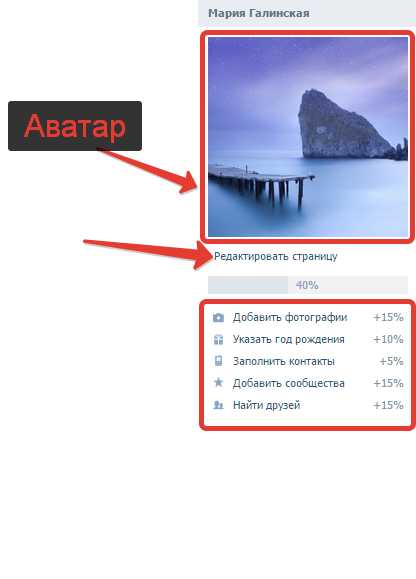
4 часть.
Также сначала имя и фамилия. Далее вы можете поставить статус. Потом идет информация о вас и ваши фото.
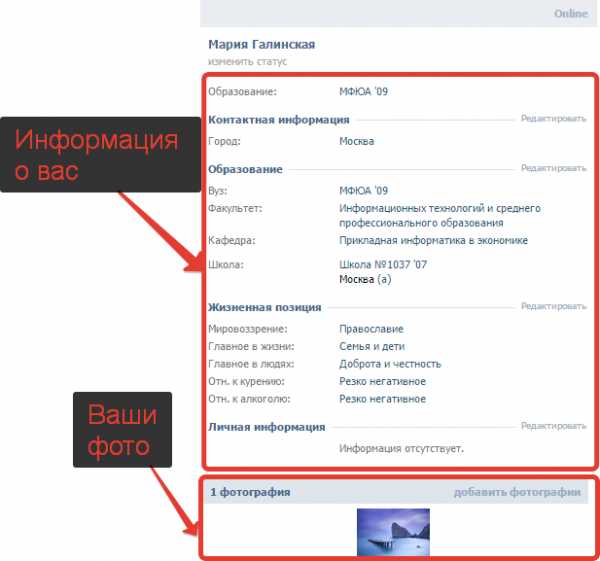
И самая главная часть функционала – стена ВКонтакте. Она используется в основном для того, чтобы вы сохраняли интересную для себя информацию, для того чтобы ваши друзья поздравляли вас с праздниками.
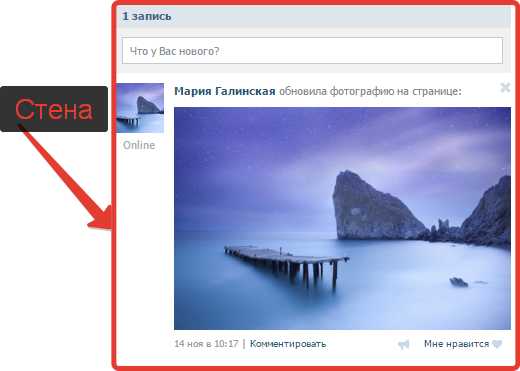
Последнее что я хотела бы рассмотреть из функционала ВКонтакте в этой статье – как добавить в друзья и написать сообщение. Допустим, вы нашли человека и уже находитесь на его страннице. Чтобы добавить его в друзья, нужно нажать кнопку «Добавить в друзья», а отправить сообщение «Написать сообщение».
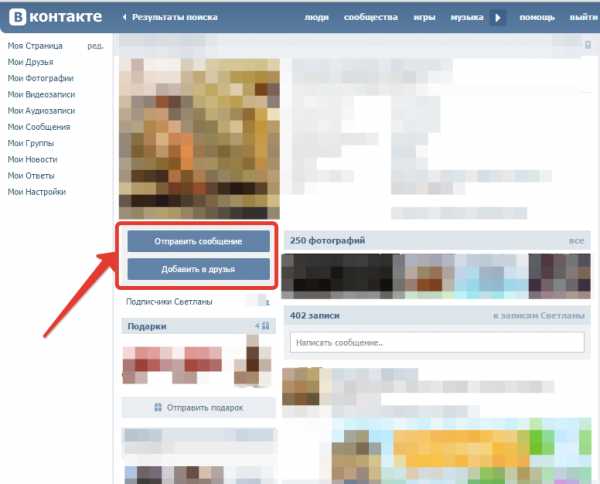
serfery.ru
Как создать товары в группе в контакте — простые шаги
Доброго дня, дорогой читатель!
Вы оказались на этой странице потому, что не знаете — как создать товары в группе в контакте?
Это именно та статья, прочитав которую, вы о товарах в контакте будете знать все! 🙂
Содержание статьи
Как создать товары в группе в контакте
Думаю, вы уже знаете, что такое «товары в контакте», как они выглядят и где находятся.
Скажу только, что этот блок после подключения — окажется вверху на главной странице вашей группы, сразу под описанием сообщества или под закрепленным постом.
Итак:
1. Заходим в «управление сообществом» — нажав три точки под аватаркой или обложкой группы или паблика
2. В правом столбике меню выбираем «Разделы»
3. Среди предложенных разделов, находим «Товары», там по умолчанию будет кнопка – «отключены», жмем ее, выбираем «включены»
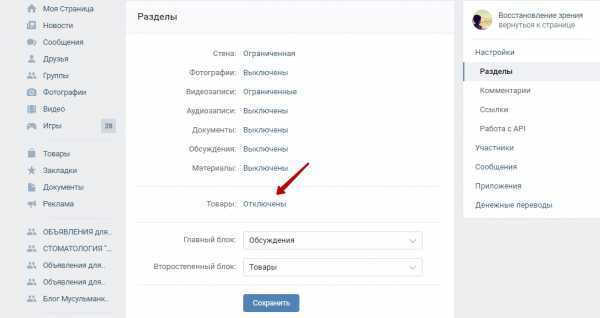
После включения это раздела, тут же откроется еще несколько пунктов для заполнения:
• Регионы доставки. Здесь можно выбрать любую страну или сразу все страны. Если вы работаете только по одному городу, то выбираем ту страну в которой находится ваш город
• Комментарии к товарам по умолчанию включены, вы же можете их при желании выключить, просто нажав на кнопку «включены» и выбрав затем «отключены»
• Дальше выбираете валюту в которой будут отображены цены в вашем интернет магазине в контакте. Выбрать можно только из предложенных: российский и белорусский рубль, гривны, тенге, евро и доллар
• Теперь выбираем «Контакт для связи» из предложенных админов группы. В готовой карточке товара диалог с выбранным нами контактом админа для связи будет вылетать при нажатии кнопки — «Написать продавцу».
В пункте «Контакт для связи» — можно выбрать «Сообщения сообщества», тогда, ваш покупатель будет попадать в диалог со всеми админами сообщества.
Если в следующих пунктах: «главный блок» и «второстепенный блок» — все оставить как есть, то блок с товарами окажется сразу под описанием сообщества или под закрепленным постом.
При желании, вы можете любой другой блок обозначить главным а «товары» — второстепенным блоком, тогда товары «спустятся» еще ниже.
Не забываем нажать кнопку «Сохранить».
Возможно, вы подумали, что это статья только о том, как создать товары в группе вк, на самом деле, в пабликах алгоритм создания блока товаров почти идентичен – там просто надо включить «галочку» рядом с пунктом «товары».
Теперь, когда мы произвели необходимые настройки, можно приступать к заполнению этого раздела.
Для этого переходим на главную страницу нашей группы.
Под описанием сообщества или под закрепленным постом, видим, что появилась кнопка «добавить товар», жмем ее.
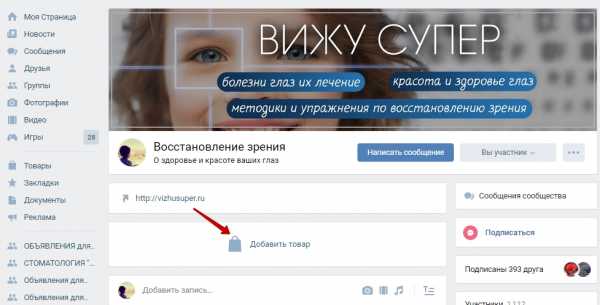
В открывшемся окне необходимо заполнить все предложенные пункты:
• Выбираем наиболее близкую для нашего товара категорию
• Пишем название товара и описание
• Загружаем основную картинку и при необходимости еще 3 фотографии нашего товара (например, другие расцветки).
Размер картинки 834 на 834 пикселей, или она должна быть не менее 400 и не более 7000 пикселей с каждой из сторон.
• Пишем цену товара
• Если вы заранее создали категории товаров, о которых речь пойдет чуть ниже – выбираем к какой категории относится этот товар, если вы категории еще не создавали, ничего страшного – этого пункта у вас пока нет, он появится потом, когда мы создадим категории товаров в группе.
• Жмем «Создать товар»
Как редактировать и удалить товар в группе в контакте
Редактируется товар в группе следующими двумя способами на выбор:
1. Заходим в раздел «товары»
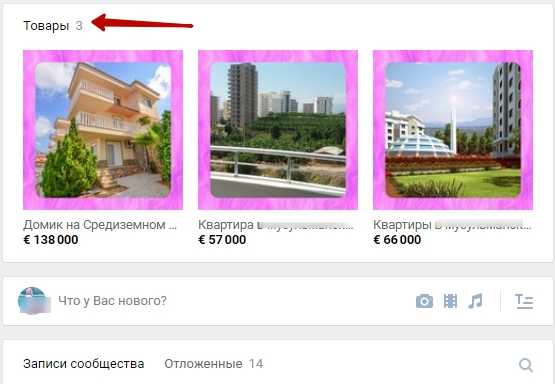
Выбираем тот товар в который нужно внести изменения.
Наводим курсор мыши на картинку товара – появится значок «карандаш», жмем его – теперь можно внести необходимые изменения
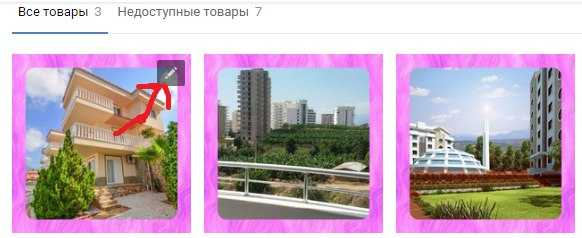
2. Заходим в ту карточку товара в которую необходимо внести поправки. Под картинкой есть кнопка «Еще», жмем ее, выбираем «редактировать».
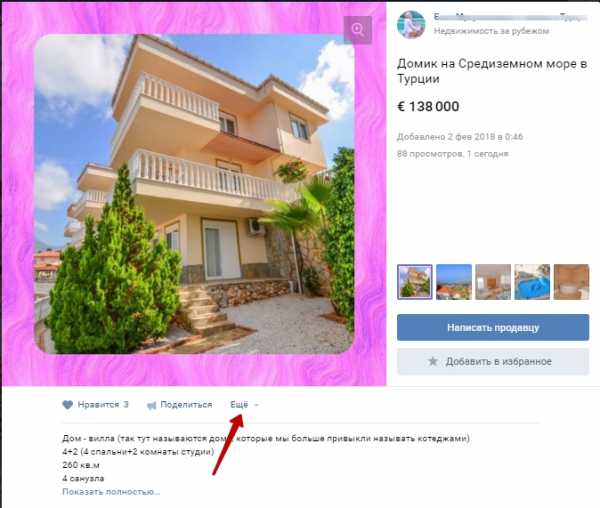
Если временно, в наличии какого-то из товаров нет, мы можем его скрыть без потери всех его настроек.
Для этого, перейдя на страницу редактирования товара, прокручиваем ее вниз, находим и жмем кнопку «Товар не доступен».
В последующем, в любое время мы сможем вернуть этот товар на место.
Для полного удаления какого-то товара – проделываем все то, что написано во втором пункте, но выбираем не «редактировать» а «удалить».
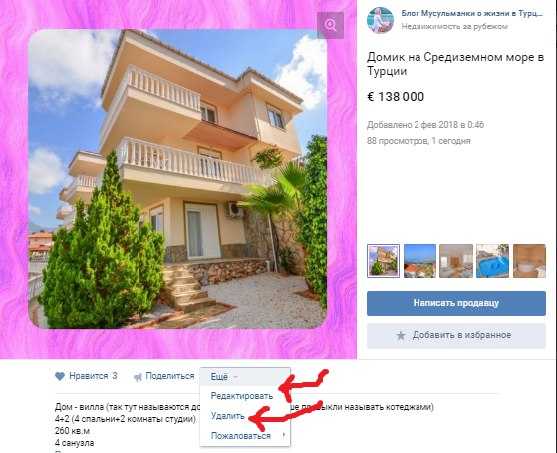
Вот и все, теперь вы знаете не только как создать товар в контакте, но и как его удалить 🙂
Как создать подборку товаров вконтакте
В некоторых магазинах товаров может быть особенно много. Если их счет исчисляется сотнями или даже тысячами, целесообразно их как-то структурировать.
Например, если вы занимаетесь косметикой, можно создать подборку, скажем: декоративная, лечебная, уходовая и т.д.
Для этого в контакте есть такая возможность — «Создать подборку». Эта кнопка находится вверху немного правее от центра страницы, которая открывается при нажатии на блок «Товары».
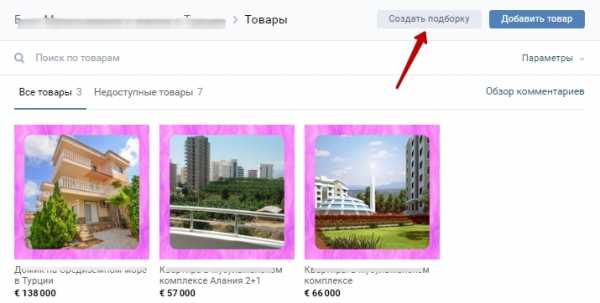
После нажатия на «Создать подборку» вам будет предложено – назвать ее и загрузить обложку. Размер обложки 1288 на 720 пикселей.
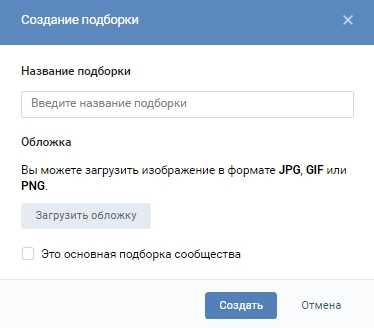
Теперь, если вы до этого хаотично публиковали товары в своей группе, у вас появилась возможность отредактировать каждый товар и раскидать их по категориям. 🙂
В окне редактирования карточки товара, в самом низу – вы увидите кнопку «Подборки» \ «Выберете подборку».
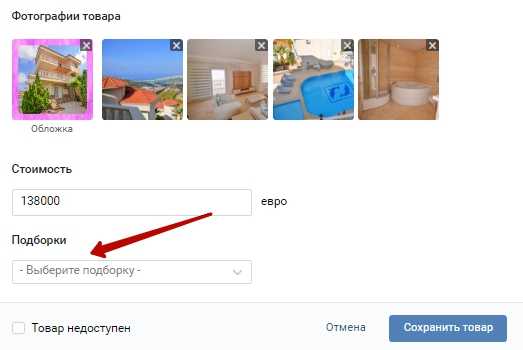
Выбираем ту подборку, которая подходит для этого конкретного товара. И не забываем сохранить 🙂
Теперь, вы знаете как создавать товары в группе в контакте, как их структурировать в подборки, как редактировать и удалить.
Уверена, Вам будет интересна статья «Заработок на группе Вконтакте«, советую заглянуть 🙂
Желаю вам хороших продаж 🙂
Поделитесь, пожалуйста, статьей в вашей любимой соцсети ))) и оцените ее, нажав на звездочки под статьей ))) 🙂
Спасибо! 🙂
vkmonstr.ru
Как создать группу в контакте для бизнеса [шпаргалка для новичка]
Из статьи вы узнаете, как создать группу в контакте для бизнеса и правильно ее наполнить, чтобы сразу же выделить себя среди конкурентов и привлечь интерес потенциальных клиентов.

Доброе время суток, дорогие!
Многие мне задают вопрос, как создать группу в контакте и правильно ее наполнить и оформить, чтобы она вызывала доверие и желание купить прямо сейчас. Сегодня я отвечу на этот вопрос.
Создание группы ВКонтакте проходит в несколько этапов, которые взаимосвязаны между собой. Сейчас я расскажу вам несколько фишек, которые окажут положительное влияние на вашу группу. И мой совет, сразу применяйте советы на практике, чтобы не откладывать их в долгий ящик.
Как создать группу ВКонтакте
Создание группы
Заходим в «Мои группы» и нажимаем «Создать сообщество»:
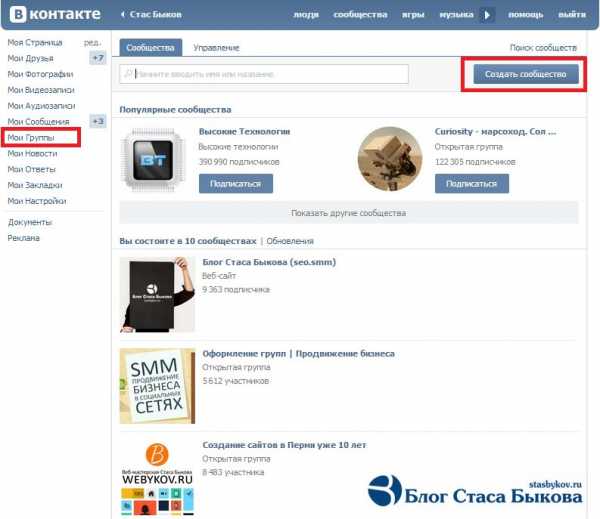
Теперь называем группу согласно вашему ключевому запросу, например «Наращивание ресниц в Перми» и выбираем вид сообщества «группа». Почему выбираем «группа», вы можете подробнее ознакомиться в этой статье.
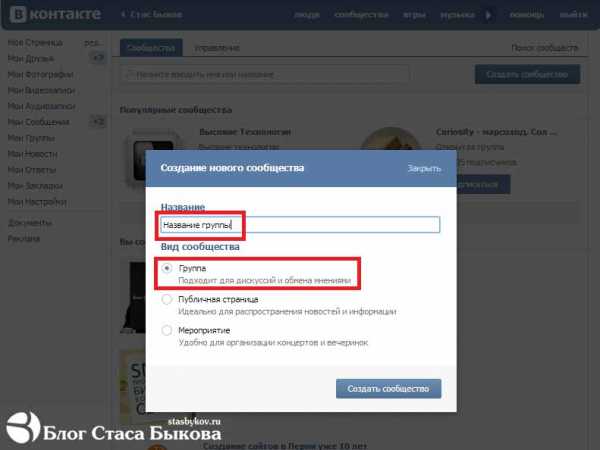
Все, группа создана. Выбираем тематику, местоположение, настраиваем экспорт и отображение блоков:
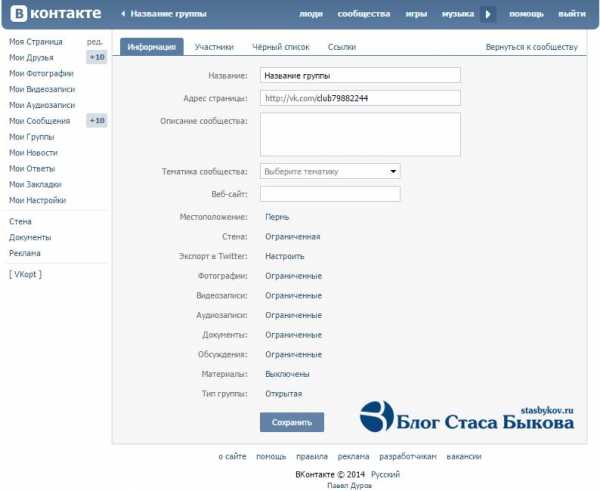
Сейчас группа пустая, далее я подробно расскажу, как правильно ее наполнить и оформить.
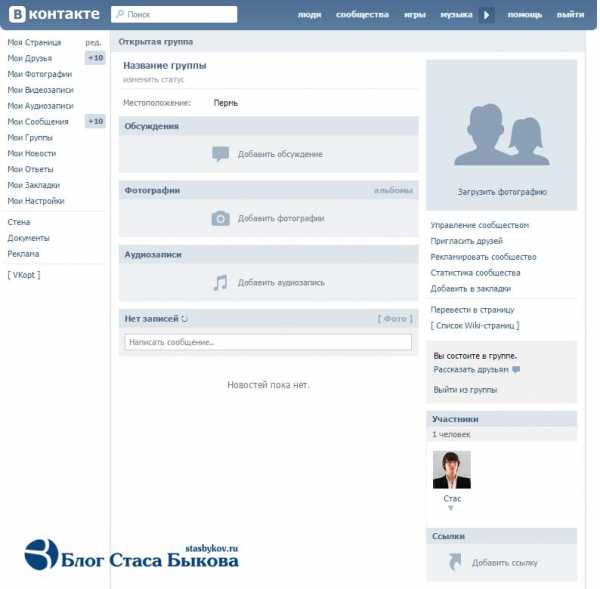
Как сделать группу ВКонтакте для бизнеса
Сейчас я выделю основные моменты, которые вам нужно обязательно учитывать при создании группы.
Название
— Важна адаптация под поисковый запрос
— Краткость и никаких лишних символов (по существу)
— Название должно попадать точно в цель
Описание
— Что продаем, какие услуги оказываем (вкусное описание и УТП)
— Почему нужно выбрать именно вас (кто вы, отличие от конкурентов)?
— Полные контакты (телефон, сайт, почта, скайп, время работы, адрес)
Аватарка
— Дизайнерская (яркая и привлекательная), главное, чтобы отражала суть группы
— Контакты (телефон, ссылка на сайт)
— Призыв подписаться
Меню для навигации
— Дизайн баннера + вики разметка
— Ссылки на обсуждения
Контакты
— Обязательно наличие аватарки у аккаунта, это повышает доверие
— Наличие контактов под каждым фото и в названии альбома
— В разделе «контакты» ссылка на админа/менеджера и сайт
Интерактив
— Опросы (1-2 в неделю + призыв к комментариям)
— Обсуждения (вопросы к админам, интересные темы)
— Акции (1 раз в месяц)
Контент (информация)
— Не более 50% коммерческих постов, обязательно с фотографией
— Размещение развлекательных постов (юмор, интересные статьи, картинки)
— Полезный контент (советы по продаваемым товарам/услугам), инфографика
Отзывы
— Повышение лояльности клиентов, они начинают больше доверять, как следствие, увеличиваются продажи
— Создайте необходимую тему в обсуждениях, и пусть пишут на стене
— Давайте клиентам скидки/подарки за отзывы
Альбомы группы
— Фото товаров обязательно хорошего качества, а также подробное описание характеристик
— Цены необходимо указывать под каждым фото
— Под каждым фото нужны контакты и ссылка на админа/менеджера
Условия покупки
— Укажите кому/куда платить и формы оплаты
— Как и куда осуществляется доставка
— Какие гарантии даете (доставка наложенным платежом, возможность обмена…)
Сейчас вы узнали, как создать группу в контакте и сделать из нее эффективную площадку для продажи ваших товаров или услуг, которая вызывает доверие у посетителей и возбуждает желание сразу сделать покупку.
Кстати, если вас интересует пошаговый алгоритм продвижения в ВКонтакте от А до Я, то можете приобрести мою книгу .
Соблюдение всех выше перечисленных моментов позволит поднять конверсию вашей группы в несколько раз. Каждый из них влияет на доверие посетителя, а в совокупности они увеличивают впечатление от группы. Но, друзья, никогда не останавливайтесь на достигнутом, всегда экспериментируйте!

Статьи по теме Комментарии
stasbykov.ru